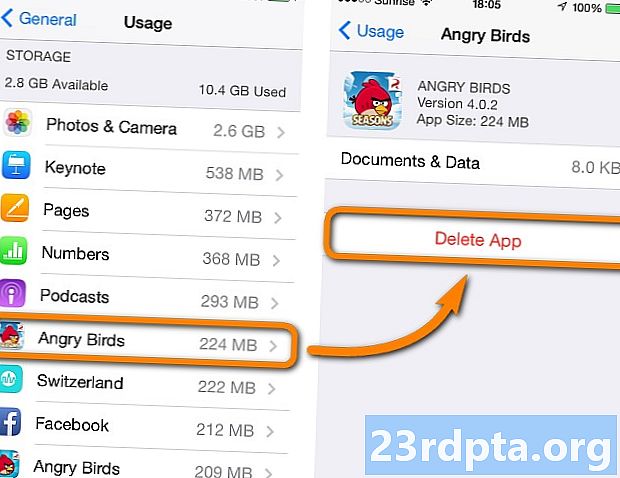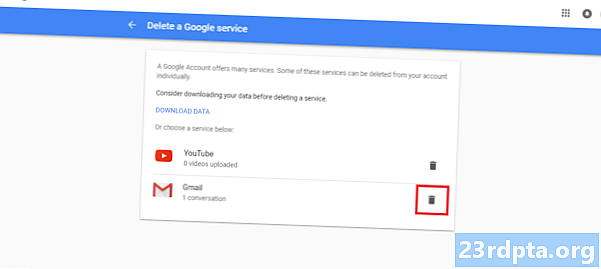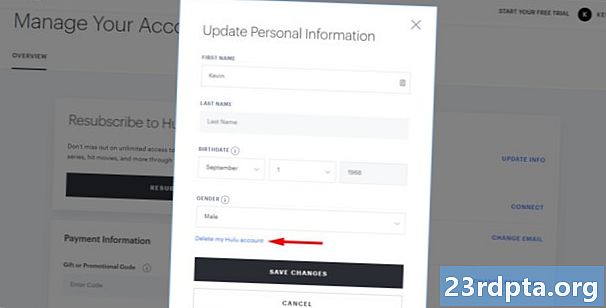Isi
- Blokir situs web di Chrome menggunakan ekstensi Blok Situs
- Blokir situs web di Chrome menggunakan Ublacklist
- Blokir situs web di Chrome dengan mengedit file Hosts (Windows)

Walaupun ini mengejutkan, tidak ada cara asli untuk memblokir situs web di Chrome. Mengapa Google belum menemukan solusi ada di luar jangkauan kami, tetapi ada beberapa cara untuk mencegah komputer mengakses situs web. Ini panduan cepat yang akan menunjukkan cara memblokir situs web di Chrome.
Blokir situs web di Chrome menggunakan ekstensi Blok Situs

Salah satu solusinya adalah menggunakan Situs Blok. Dengan Block Site Anda dapat membuat daftar hitam halaman berorientasi dewasa, serta secara selektif memilih situs yang tidak ingin Anda akses. Satu bahkan dapat memblokir konten dengan kata kunci atau selama waktu tertentu. Ekstensi dapat disinkronkan dengan perangkat seluler dan menjaga keamanan seluruh keluarga Anda.
Meskipun Block Site bukan bukti bodoh, pengaturannya dapat dilindungi kata sandi dan Anda dapat mengatur peringatan email ketika seseorang mencoba mencopotnya. Keamanan kecil selalu diterima!
Setelah menambahkan ekstensi, cukup buka situs web yang ingin Anda blokir dan klik ikon di sudut kanan atas Chrome. Pilih "Blokir situs ini" dan Anda seharusnya tidak lagi dapat mengakses halaman ini. Anda dapat mengedit daftar secara manual dengan membuka ikon ekstensi dan kemudian memilih "Edit daftar situs yang diblokir".
Blokir situs web di Chrome menggunakan Ublacklist

Ublacklist berfungsi sebagai pengganti Blokir Pribadi Google sendiri, yang sekarang dihentikan. Ublacklist tidak benar-benar memblokir situs web, hanya menghentikannya muncul di Google Penelusuran.
Tambahkan ekstensi ke Chrome dan Anda akan melihat ikon Ublacklist muncul di sudut kanan atas browser. Anda dapat pergi ke situs web yang ingin Anda blokir, tekan ikon, dan tekan "OK" untuk daftar hitam URL. Atau, Anda dapat mengedit daftar secara manual dengan mengklik kanan ikon Ublacklist dan masuk ke opsi.
Blokir situs web di Chrome dengan mengedit file Hosts (Windows)
Ekstensi Chrome berfungsi dengan baik, tetapi ekstensi tidak akan menghentikan pengguna komputer yang mahir mengakses apa pun yang mereka inginkan. Mereka yang ingin mempersulit orang untuk mengakses halaman web dapat mengotak-atik file Host.
Kedengarannya seperti hal yang rumit, tetapi Anda tidak perlu belajar pengkodean untuk melakukan ini. Cukup sederhana jika Anda mengikuti instruksi ini.
- Buka folder File Explorer.
- Gunakan bilah alamat untuk pergi C: Windows System32 drivers dll
- Buka file "Hosts" menggunakan Notepad.
- Pergi jauh ke bawah dan di bawah tanda "#" ketik "127.0.0.1" diikuti oleh situs web yang ingin Anda blokir (tanpa www).
- Contoh: "127.0.0.1 AndroidAuthorityCompetitor.com".
- Tutup file dan simpan.

Google perlu bekerja pada pemblokir situs asli, tetapi metode ini harus menjaga penelusuran Anda tetap aman sampai saat itu. Apakah ada solusi pemblokiran situs web lain yang Anda suka gunakan?
Baca juga:
- Panduan pembeli: Apa itu Chromebook, apa yang bisa dan tidak bisa dilakukan?
- Aplikasi Android terbaik untuk Chromebook yang dapat Anda instal sekarang
- 15 browser Android terbaik tahun 2019!